
Лекция 5-с1
.pdf
Лекция 5 |
(Задачи 61, 62, 63) |
Аксонометрические проекции
Аксонометрия – это метод построения наглядных изображений предметов в одной плоскости.
Метод получения аксонометрических проекций
Изображение предмета в аксонометрии получается параллельным проецированием его на плоскость проекций.
|
|
|
z / |
П |
|
|
z |
ez / |
|
|
|
|
ex / O / A / |
|
|
S |
x / |
ey / |
y / |
|
ez |
|
|
|
|
|
|
|
|
|
|
ex |
ey |
|
|
|
O |
|
|
|
x |
A |
y |
|
|
|
|
|
|
|
|
|
|
e |
1. |
Рассмотрим в пространстве точку A заданную в системе координат Oxyz. |
|||
2. |
За единицу измерения примем отрезок |
“ e”. Отложим данный отрезок на |
||
|
каждой из осей Ox, Oy, Oz. Обозначим полученные отрезки ex, ez и ey |
|||
3.Выберем направление проецирования S и аксонометрическую плоскость проекций П.
4.Спроецируем точку A и систему координат Oxyz на аксонометрическую плоскость проекций П по направлению параллельного проецирования S.
5. |
Оси Ox, Oy, Oz проецируются с искажением в полупрямые → O / x /, |
|||||||||||||
|
O / y /, O / |
z / . Данные оси называют аксонометрическими осями. |
||||||||||||
6. |
Проекции |
ex |
/, e |
y |
/ e |
z |
/– называют аксонометрическими масштабными |
|
||||||
|
|
|
|
|
||||||||||
|
|
|
|
|
|
|
|
/¹ e |
|
/¹ e |
|
/ не равны между собой. |
||
|
единицами. В |
общем случае проекции ex |
y |
z |
||||||||||
7. Точка A/ называется аксонометрической проекцией точки A.
8. Отношения отрезков |
|
ex/ |
= m, |
ey/ |
= n , |
ez/ |
= р называются |
|
|
e |
|
|
|||||
|
e |
e |
||||||
|
показателями искажения по аксонометрическим осям.
В зависимости от отношений между показателями искажения по аксонометрическим осям аксонометрии делятся на три группы:
1. Триметрические |
m ¹ n ¹ p; |
2. Диметрические |
m = n ¹ p;; |
3. Изомермические |
m = n = p;. |
1
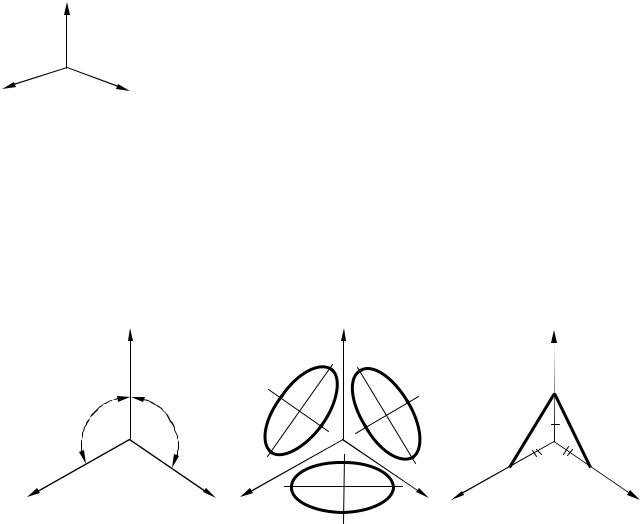
Взависимости от направления проецирующих лучей относительно плоскости
Паксонометрические проекции подразделяются:
1. На прямоугольные – проецирующие лучи перпендикулярны плоскости проекций.
2. Косоугольные – проецирующие лучи направлены под углом к плоскости проекций.
Теорема Польке: В косоугольной аксонометрии оси на плоскости чертежа и y / единичные отрезки на них могут быть выбраны совершенно
произвольно.
x / |
z / |
Стандартные аксонометрические проекции
Теоретические и приведенные аксонометрические проекции ГОСТ 2.317 – 69
1. Прямоугольная изометрия |
|
|
|
|
|
|
||
|
|
Положение большой оси |
|
направление |
||||
|
|
овала располагающего в |
|
|||||
|
|
|
штриховки |
|||||
|
|
различных плоскостях |
|
|||||
|
|
|
|
|
|
|
||
z |
0,82 |
z |
|
|
z |
1 |
|
|
|
|
|
|
|
||||
120° |
120° |
|
|
|
|
|
|
|
|
|
|
|
|
|
|
|
|
x |
y |
x |
y |
|
|
|
|
|
|
|
1 |
||||||
|
0,82 |
|
x 1 |
|
|
|||
0,82 |
|
|
|
|
|
y |
||
М 1:1 |
|
|
|
М 1.22:1 |
||||
Схема осей теоретической |
Приведенная прямоугольная |
|
прямоугольной изометрии |
||
изометрии |
||
|
Большая ось овала всегда перпендикулярна оси, которая отсутствует в данной плоскости.
Построение овала в прямоугольной изометрии
Овал – это кривая, состоящая из дуг окружностей позволяющая упрощенно изображать эллипсы в стандартных аксонометрических проекциях.
2

0.71d
R1
1.22d
R2
d
Z
x
x
x
y
2. Прямоугольная диметрия.
1.06d
R2
d
R1
z
x |
|
y |
y |
|
z |
0,94 |
0.95d |
|
z |
|
z |
1ч. |
|
|
|
|
|
|
||||
|
|
|
|
|
1ч. |
|
||
|
|
|
|
|
|
0.5ч |
|
|
8ч. |
8ч. |
|
|
|
|
|
|
|
x |
|
|
x |
|
|
|
||
x |
|
|
|
|
|
|
||
|
|
|
|
|
|
|
|
|
7010 |
|
7ч. |
|
|
|
|
|
|
0,94 |
41025 |
|
|
|
|
|
|
|
y |
|
|
y |
направление |
y |
|||
|
|
|
|
|||||
|
|
0,47 |
1.06d |
|
штриховки |
|
||
|
|
|
|
|
||||
М 1.06:1 |
|
0.35d |
|
|
|
|
|
|
|
|
|
|
|
|
|
|
|
3
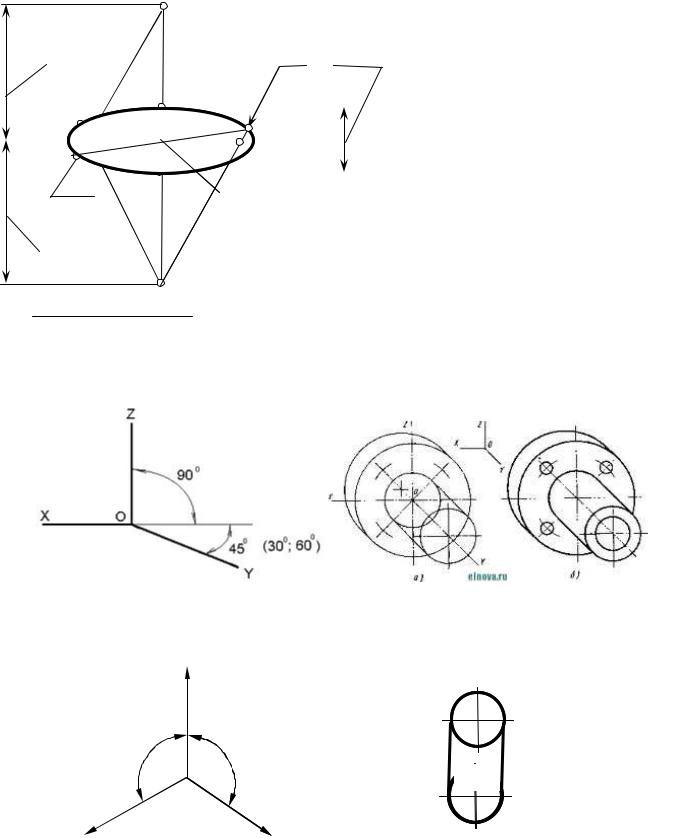
Построение овала.
1.06d |
R2 |
0.35d |
|
||
|
|
|
|
|
|
|
|
|
|
|
|
|
|
|
|
|
|
|
|
|
|
|
|
|
|
|
|
|
|
R1
1.06d
3.Косоугольная фронтальная диметрия (кабинетная проекция). u = w = 1, v
=0,5
4. Горизонтальная изоометрическая проекция.
z
135° 135°
x
4
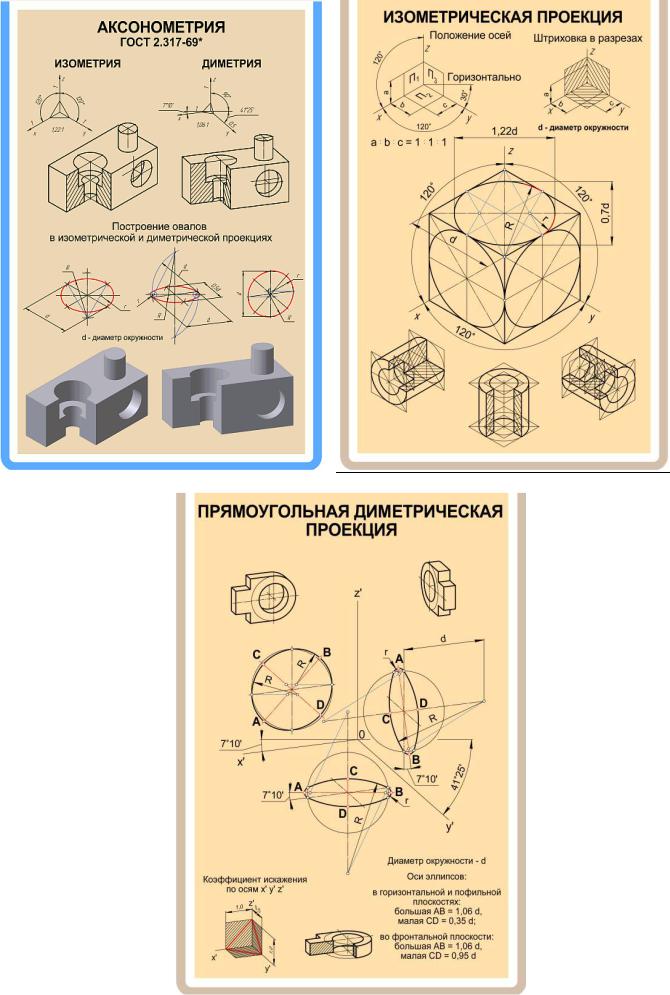
5

Материал для самостоятельного изучения
3D – моделирование в графической системе КОМПАС
Создание трехмерной модели детали заключается в определении перемещений в пространстве плоских фигур – эскизов. Поэтому построение трехмерной модели детали начинается с создания основания – базового элемента модели или эскиза основания детали.
Последовательность создания трехмерной модели детали
№ |
Название режима создания |
Получение изображений |
||||||
|
трехмерной модели детали |
трехмерной модели детали |
||||||
1 |
Режим создания эскиза. (создание |
|
|
|
|
|
||
|
основания базового |
элемента |
|
|
Плоскость эскиза |
|||
|
детали) |
|
|
|
|
|||
2 |
Режим |
создания |
трехмерной |
|
|
|
Использование |
|
|
модели |
(создание |
базового |
|
|
|
||
|
|
|
||||||
|
элемента детали). |
|
|
|
|
операции |
||
|
|
|
|
|
|
|
выдавливания |
|
|
|
|
|
|
|
|
||
3 |
Режим создания эскиза. |
|
|
Плоскость эскиза |
||||
|
|
|
|
|
|
|||
|
|
|
|
|
|
|||
|
|
|
|
|
|
|
|
|
|
|
|
|
|
|
|
|
|
|
|
|
|
|
|
|
|
|
4 |
Режим |
создания |
трехмерной |
|
|
|
|
|
|
модели. |
|
|
|
|
|
Использование |
|
|
|
|
|
|
|
|
||
|
|
|
|
|
|
|
операции |
|
|
|
|
|
|
|
|
приклеивания |
|
|
|
|
|
|
|
|
||
|
|
|
|
|
|
|
|
|
5 |
Режим создания эскиза. |
|
|
|
|
|
||
|
|
|
|
|
|
|
Плоскость эскиза |
|
|
|
|
|
|
|
|
||
|
|
|
|
|
|
|
|
|
|
|
|
|
|
|
|
|
|
6 |
Режим |
создания |
трехмерной |
|
|
|
Использование |
|
|
модели. |
|
|
|
|
|
||
|
|
|
|
|
|
|
операции |
|
|
|
|
|
|
|
|
приклеивания |
|
|
|
|
|
|
|
|
|
|
|
|
|
|
|
|
|
|
|
После создания базового элемента детали создаются формообразующие элементы, например выступы, отверстия, ребра жесткости и другое. Однако при создании любого формообразующего элемента должен быть создан
6

соответствующий эскиз. Поэтому в процессе создания трехмерной модели детали используются два режима:
1.Режим создания эскиза.
2.Режим создания трехмерной модели.
Для создания трехмерной модели детали необходимо перейти в режим работы системы с моделью Детали.
∙щелкнуть на панели инструментов Стандартная по кнопке под названием
Создать;
∙щелкнуть в диалоговом окне Новый документ по пиктограмме с названием
Деталь;
Рассмотрим наиболее часто встречающиеся понятия при создании трехмерной модели детали:
1.Грань – это гладкая часть поверхности детали;
2.Ребро – это прямая или кривая, разделяющая две грани;
3.Вершина – это точка на конце ребра;
4.Тело детали – это область, ограниченная гранями детали;
5.Каркас – это представление модели в виде совокупности всех ребер и линий контура модели;
6.Полутоновое изображение модели – это представление модели, которое позволяет увидеть поверхность модели и получать представление о её форме.
Создания трехмерной модели детали
Для создания трехмерной модели необходимо:
1. Установить режим изображения детали в прямоугольной изометрии. Для это в стандартной панели инструментов необходимо щелкнуть по кнопке
Ориентация  и выбрать изометрию YZX. После этого на графической зоне появится изображение пространственной системы координат ( рис.1). Определить плоскость эскиза.
и выбрать изометрию YZX. После этого на графической зоне появится изображение пространственной системы координат ( рис.1). Определить плоскость эскиза.
Плоскость XY Плоскость ZX
2. В дереве построений необходимо указать плоскость, в которой будет формироваться изображение эскиза. При выборе опции Плоскость XY на графической зоне отобразится указанная плоскость (рис. 2).
7

3.Щелкнуть по кнопке Эскиз  . При этом система переходит в режим формирования эскиза грани детали. При этом изменится содержание компактной панели, где появится панель – Геометрия.
. При этом система переходит в режим формирования эскиза грани детали. При этом изменится содержание компактной панели, где появится панель – Геометрия.
4.Используя панель геометрия необходимо сформировать изображение
эскиза грани детали. При этом необходимо щелкнуть по кнопке  и выполнить изображение прямоугольника (рис.
и выполнить изображение прямоугольника (рис.
5. Далее необходимо выполнить изображения фасок. Для этого щелкнуть по кнопке Фаска  , и в панели свойств задать размер фаски (рис. 3б).
, и в панели свойств задать размер фаски (рис. 3б).
а |
б |
6.Завершить работу связанную с созданием эскиза. Для этого
щелкнуть по кнопке Эскиз  .
.
7.Выполнить операцию выдавливания. Для этого щелкнуть по
кнопке Выдавливание  и в панели свойств задать Расстояние выдавливания и угол сужения. После этого щелкнуть по кнопке Создать объект
и в панели свойств задать Расстояние выдавливания и угол сужения. После этого щелкнуть по кнопке Создать объект  .
.
а
8

б |
в |
г |
|
Рис. 4 |
|
8.Выбрать грань (плоскость в которой выполняется эскиз). И вновь войти в
режим формирования эскиза. Для этого щелкнуть по кнопке Эскиз  .
.
9.Выполнить изображение эскиза. Выйти из режима формирования эскиза.
Для этого щелкнуть по кнопке Эскиз  (рис. 4в).
(рис. 4в).
10.Выполнить операцию приклеивания. Для этого щелкнуть по кнопке
Приклеить выдавливанием  и панели свойств задать Расстояние
и панели свойств задать Расстояние
выдавливания и угол сужения. Щелкнуть по кнопке создать объект (рис. ).
11. Для формирования сквозного отверстия выбрать грань верхнего основания усеченного конуса и войти в режим формирования эскиза. Выполнить изображение эскиза и выйти из режима формирования эскиза (рис.).
12.
а |
б |
в |
13. Щелкнуть по кнопке вырезать выдавливанием  и задать опцию через всё. Выполнить полутоновое изображение детали. Для этого щелкнуть по
и задать опцию через всё. Выполнить полутоновое изображение детали. Для этого щелкнуть по
кнопке полутоновое  (рис. ).
(рис. ).
9

Формирование видов и разрезов по заданной трехмерной модели
детали
Для получения изображений видов по заданной трехмерной модели детали необходимо:
1.Создать трехмерную модель детали (файл с расширением .w3d).
2.Создать документ чертеж (файл с расширением .сdw).
3.Вызвать страницу компактной панели ассоциативные виды документа
чертеж. Для этого щелкнуть по кнопке ассоциативные виды  .
.
4.Щелкнуть по кнопке произвольный вид  .
.
5.Выбрать в открывшемся окне файл для открытия и щелкнуть по кнопке
открыть.
6.В панели свойств установить необходимый вид (рис. 4.7). Спереди→вид
сверху, вид снизу → главный вид, вид слева (поворот 90) → вид слева.
Изображения видов детали представлены на рис. 4.8.
Рис. 4.7 Панель свойств команды «Произвольный вид»
Для получения изображений разрезов по заданной трехмерной модели детали необходимо:
1.Создать трех мерную модель детали.
2.Вставить изображения видов трехмерной модели детали. Использовать команду произвольный вид станицы ассоциативные виды.
3.Выполнить обозначение секущей плоскости. Использовать команду линия разреза  страницы обозначения.
страницы обозначения.
4.Щелкнуть по кнопке разрез  страницы ассоциативные виды.
страницы ассоциативные виды.
Указать обозначение секущей плоскости. Секущая плоскость должна рассекать текущий вид. В панели свойств команды разрез для отмены проекционной связи
щелкнуть по кнопке проекционная связь  . В панели свойств с помощью переключателей выбрать изображение разреза или сечения.
. В панели свойств с помощью переключателей выбрать изображение разреза или сечения.
5. Указать положение базовой точки изображения разреза.
6.Щелкнуть по пиктограмме создать объект. Изображение разреза детали представлено на рис. 4.9.
10
